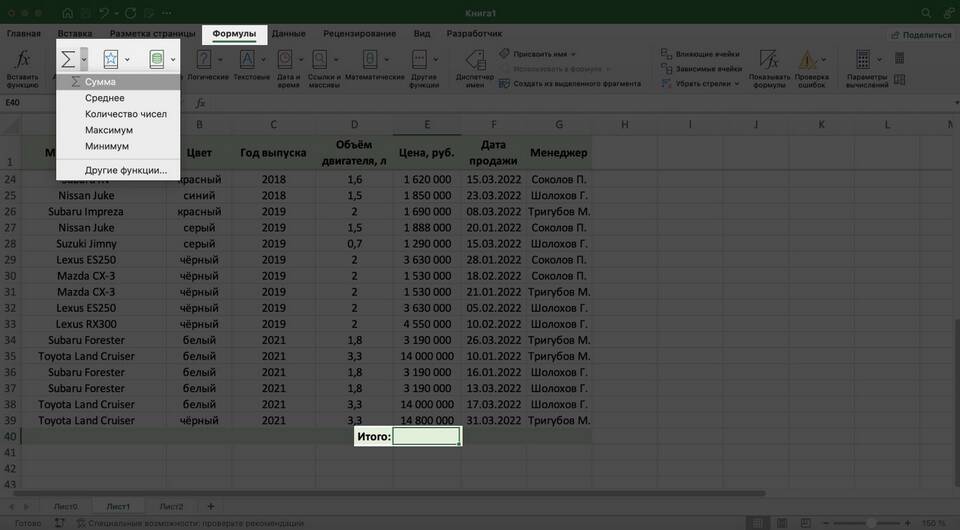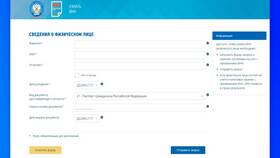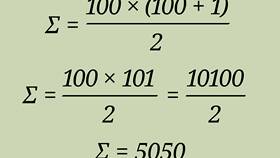Microsoft Excel предоставляет несколько способов расчета суммы значений, которые позволяют автоматизировать вычисления и работать с большими массивами данных. Правильное применение функций суммы повышает точность расчетов и экономит время.
Содержание
Основные способы расчета суммы
| Метод | Описание |
| Функция СУММ | Базовый способ сложения чисел |
| Автосумма | Быстрое суммирование выделенного диапазона |
| Сумма с условиями | Функции СУММЕСЛИ и СУММЕСЛИМН |
Использование функции СУММ
Синтаксис:
=СУММ(число1; [число2]; ...)
Примеры применения:
- Сумма отдельных значений: =СУММ(5;10;15)
- Сумма диапазона ячеек: =СУММ(A1:A10)
- Комбинированный расчет: =СУММ(A1:A10; C1:C5; 100)
Практические примеры расчетов
| Задача | Формула |
| Сумма продаж за месяц | =СУММ(B2:B31) |
| Сумма с условием (продажи >10000) | =СУММЕСЛИ(B2:B31;">10000") |
| Сумма по нескольким условиям | =СУММЕСЛИМН(C2:C31;A2:A31;"Январь";B2:B31;">10000") |
Полезные советы по работе с суммами
Оптимизация вычислений:
- Используйте именованные диапазоны для удобства
- Применяйте абсолютные ссылки ($A$1) при копировании формул
- Проверяйте формат ячеек (должен быть числовой)
- Используйте промежуточные итоги для больших таблиц
Распространенные ошибки:
- Текстовые значения в числовых полях
- Скрытые строки и фильтры
- Неправильные ссылки в формулах
- Циклические ссылки
Важно:
Для проверки правильности расчетов используйте сочетание клавиш Alt+= для быстрого создания формулы суммы, а также регулярно проверяйте результаты альтернативными способами вычислений. При работе с большими объемами данных рассмотрите возможность использования сводных таблиц для анализа.